Come eseguire un arresto completo in Windows 8
In Windows 8, quando si spegne il computer, si esegue effettivamente un arresto ibrido per impostazione predefinita. Cos'è un arresto ibrido? Come probabilmente hai sentito, Windows 8 si avvia molto più velocemente di Windows 7 e delle versioni precedenti di Windows.
Questo è dovuto al modo in cui si spegne. Anziché eseguire un avvio a freddo in cui tutto deve essere caricato, ovvero il kernel del sistema operativo, le app, ecc., Windows 8 esegue una sospensione parziale in cui i driver di sessione e di dispositivo del kernel vengono salvati sul disco. Quando avvii Windows 8, si carica da quel file di ibernazione, il che rende il tempo di avvio molto più veloce.

Nelle versioni precedenti di Windows, il file di ibernazione era molto più grande perché, oltre al kernel e ai driver di dispositivo, tutti i dati dell'applicazione venivano memorizzati nel file. Ora che il file è più piccolo, i tempi di caricamento sono migliori.
Questa funzionalità è chiamata Avvio rapido in Windows 8 ed è abilitata per impostazione predefinita. Puoi verificarlo selezionando Opzioni risparmio energia nel Pannello di controllo e facendo clic su Scegli cosa fa il pulsante di accensione nel riquadro di sinistra.
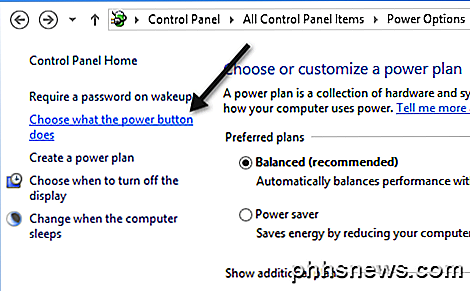
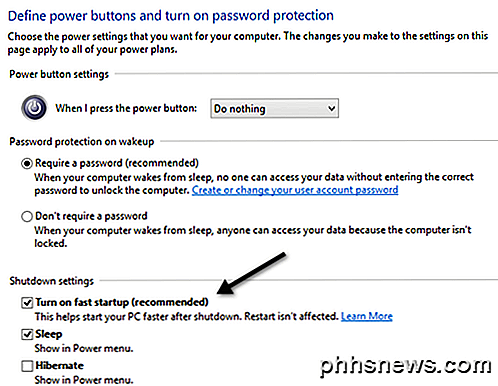
Scorri verso il basso e dovresti vedere una casella spuntata che dice Attiva avvio rapido (consigliato) . Tieni presente che se la casella di controllo Attiva avvio rapido non è elencata, è perché la modalità di sospensione non è abilitata. Per abilitare la sospensione in Windows 8, apri un prompt dei comandi con privilegi elevati e digita la seguente riga:
powercfg / hibernate on
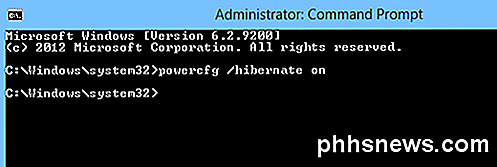
Ora quando vai su Opzioni risparmio energia, dovresti vedere che la scatola è visibile e controllata. Quindi, come eseguire un arresto completo completo in Windows 8? Ci sono tre modi.
1. È possibile disabilitare l'avvio rapido da Opzioni risparmio energia o
2. È sufficiente eseguire un riavvio anziché uno spegnimento.
3. È possibile utilizzare il seguente comando al prompt dei comandi:
shutdown / s / full / t 0
Per quanto possa sembrare strano, il riavvio di Windows 8 eseguirà prima un arresto completo seguito da un avvio a freddo. Quindi questi sono i diversi modi in cui è possibile eseguire un arresto completo di Windows 8, che risulta utile se di recente hai installato un nuovo componente hardware, ecc.
Inoltre, nel caso in cui non si sappia come arrestare effettivamente un PC con Windows 8, è necessario spostare il mouse in alto a destra o in basso a destra. Questo farà apparire la Charms Bar.
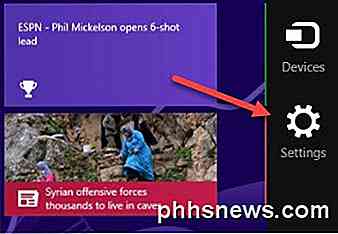
Quindi fare clic su Impostazioni e quindi su Alimentazione . Infine, fai clic su Spegni dall'elenco.
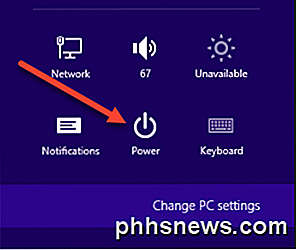
È piuttosto un processo per arrestare un PC con Windows 8 e uno dei tanti motivi per cui Windows 8 non è riuscito. Se hai domande, pubblica un commento. Godere!
Crea fantastici pixel art stile 8 bit da immagini ordinarie
Devo essere onesto. Adoro l'aspetto della grafica pixelata! Se sei anche un fan dei jaggies o della grafica dei videogiochi di vecchia scuola, ecco un semplice trucco per rivivere un po 'di quella bontà bassa profondità dei pixel in qualsiasi versione di Photoshop. Comincio con un'immagine iconica, ma usa quello che preferisci.

Disattiva l'indicizzazione in Windows per prestazioni migliori
Disattivare l'indicizzazione sui dischi rigidi è un altro modo molto semplice per aumentare le prestazioni nel tuo PC. Prima di entrare nei dettagli della disattivazione dell'indicizzazione, proviamo a esaminare i motivi per cui si desidera disabilitare l'indicizzazione in primo luogo e quando è necessario lasciarla attivata.C



